
O Apple Watch introduziu uma maneira fundamentalmente nova de interagir com um smartwatch. Isso significa que há muitos novos truques para aprender, é claro.
A versão mais recente do software, watchOS 4, trouxe muitos novos recursos para o Apple Watch. Embora tenhamos coberto extensivamente os recursos do headline no watchOS 4, há alguns truques pouco conhecidos do Apple Watch que não são aparentes à primeira vista.
Aqui está o furo que você precisa saber.
1. Definir uma imagem da galeria como Face do relógio personalizada

Ao contrário do Android Wear, o watchOS não permite que você defina rostos de relógios de terceiros personalizados. Se você está entediado com a coleção existente da Apple, você pode definir uma imagem do seu rolo da câmera como um mostrador do relógio.
Veja como fazer isso:
- Inicie o aplicativo Fotos no seu iPhone.
- Abra a imagem particular que você deseja definir.
- Toque no ícone Compartilhar e selecione Criar Face do Relógio .
- Você pode selecionar o Photos Watch Face, ou se estiver do lado mais chique, selecione Face do Kaleidoscope Watch .
- Toque em Adicionar .
Seu relógio deve agora balançar a imagem personalizada em seu rosto.
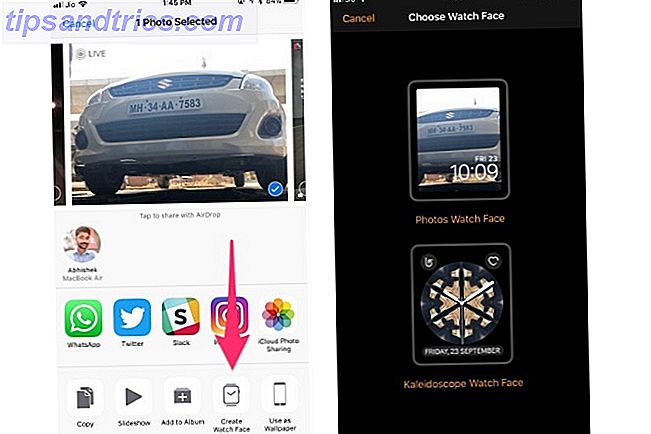
Se você não vir a alteração refletida, será necessário atualizar manualmente o mostrador do relógio. Veja como fazer isso:
- Força Toque no mostrador do relógio.
- Deslize todo o caminho para a esquerda até encontrar sua foto personalizada.
- Selecione sua foto personalizada.
2. Salve música localmente no Apple Watch

Ouvir música enquanto você está no ginásio ou sair para uma corrida pode ser emocionante. Mas ter que carregar o seu iPhone durante atividades tão intensas não é conveniente.
Felizmente, você pode sincronizar músicas do seu iPhone para o Apple Watch. A música é armazenada localmente no seu relógio, para que você possa deixar seu iPhone para trás.
Veja como sincronizar músicas:
- Inicie o aplicativo Apple Watch no seu iPhone.
- Selecione Música .
- Toque em Adicionar música e selecione as listas de reprodução que você gostaria de sincronizar.
Observe que a sincronização começa somente quando você coloca o Watch no carregador. A transferência sem fio parece um pouco lenta, por isso pode demorar um pouco para a sincronização ser concluída.
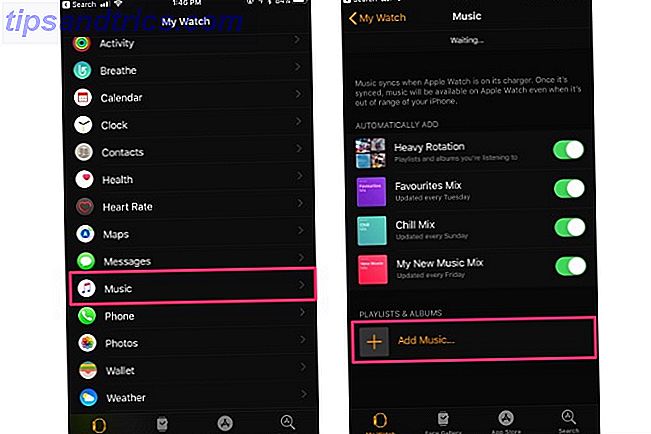
Assim que terminar, veja como você pode reproduzir músicas localmente no seu Apple Watch:
- Inicie o aplicativo de música no seu Apple Watch.
- Forçar Toque no seu relógio e toque em Origem> Apple Watch .
- Emparelhe o seu Apple Watch com o seu AirPods (nossa revisão da Apple AirPods Review da Apple AirPods Review Tudo o que você precisa saber sobre os AirPods da Apple. Leia mais) ou qualquer outro bom AirPods alternativa Você deve comprar AirPods? 5 alternativas AirPod acessíveis para todos os dispositivos Se você comprar AirPods? 5 alternativas AirPod acessíveis para todos os dispositivos Os AirPods da Apple custam uma fortuna e não oferecem excelente qualidade de áudio. Nós cobrimos cinco alternativas de AirPod acessíveis, variando de US $ 20 a US $ 150. Consulte Mais informação .
Após o emparelhamento, basta selecionar o fone de ouvido Bluetooth e você estará pronto para ouvir música diretamente do seu Apple Watch.
3. Use o Apple Watch para localizar o seu iPhone mal colocado
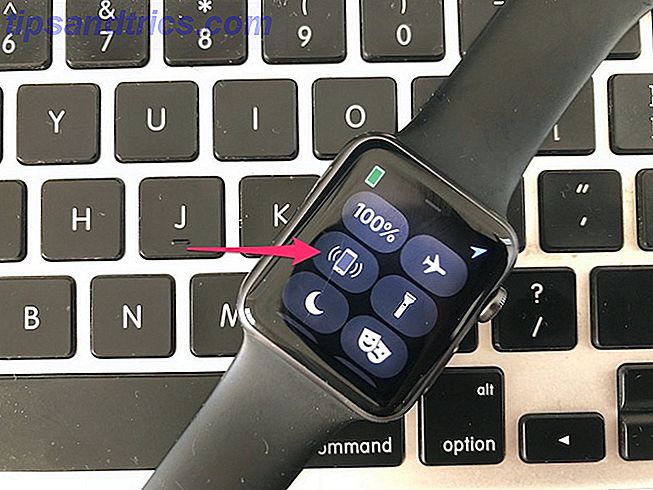
Este é um dos truques mais úteis do Apple Watch - especialmente se você costuma perder o seu iPhone diretamente na casa. Se você é como eu, isso aconteceu algumas vezes. O Apple Watch pode ajudá-lo a localizar seu iPhone emparelhado.
Basta deslizar o seu Apple Watch para abrir o Centro de Controle . Toque no ícone de ping . Seu iPhone deve emitir um som alto para ajudá-lo a localizá-lo. Você também pode pressionar longamente o ícone de ping e o LED do seu iPhone piscará brevemente para ajudá-lo a localizá-lo no escuro.
Observe que você precisa pressionar o ícone de ping por muito tempo, e não Forçar toque nele. Esse truque também funciona quando o iPhone está no modo silencioso.
4. Ejetar a água do Apple Watch depois de um mergulho
Apple Watch Series 2 (nossa revisão) e Série 3 O que há de novo no Apple Watch Series 3 e você deve atualizar? O que há de novo no Apple Watch Series 3 e você deve atualizar? A Série 3 tem LTE, mas vale a pena o seu tempo e dinheiro? Leia mais tem uma classificação de resistência à água de 50 metros, o que significa que você pode usá-los durante a natação. No entanto, a água pode entrar no alto-falante ou na porta do microfone, levando a medições de altitude do barômetro temporariamente menores ou menos precisas.
Felizmente, Apple Watch Series 2 e mais recente vem com um recurso de bloqueio de água que bloqueia sua tela automaticamente quando você inicia um treino de natação. Quando terminar, desbloqueie a tela girando a coroa digital. A tela será desbloqueada e seu relógio irá forçar a saída de água do alto-falante.
Você também pode ejetar a água manualmente. Para fazer isso, deslize para cima para acessar o Centro de Controle no seu Apple Watch. Toque no ícone da gota de água para iniciar o processo.
5. Tire fotos com o seu Apple Watch

O Apple Watch não vem com uma câmera dedicada, mas pode funcionar como um controle remoto para a câmera do seu iPhone. Este recurso de captura remota é particularmente útil se o seu iPhone estiver montado em um tripé distante. Também pode ser útil se você quiser tirar selfies de grupos grandes e se certificar de que todos se encaixem no quadro.
Veja como usar o seu Apple Watch como um obturador remoto para a câmera do seu iPhone:
- Primeiro, abra o aplicativo Câmera no seu iPhone.
- Agora, abra o aplicativo Câmera no seu Apple Watch.
- Posicione o iPhone e enquadre-o para obter a foto perfeita 10 Dicas da Câmera para iPhone para obter melhores fotos com aparência profissional 10 Dicas da Câmera para obter melhores fotos com aparência profissional A Apple está tão orgulhosa de suas câmeras que exibem orgulhosamente imagens "Tiro no iPhone" em seu varejo lojas, mas há mais para tirar ótimas fotos de smartphone do que o primeiro encontro com os olhos. Consulte Mais informação .
- Toque no botão do obturador no seu relógio para tirar uma foto remotamente.
Você pode ver as fotos no aplicativo Fotos no seu iPhone.
6. Defina seu Apple Watch alguns minutos rapidamente
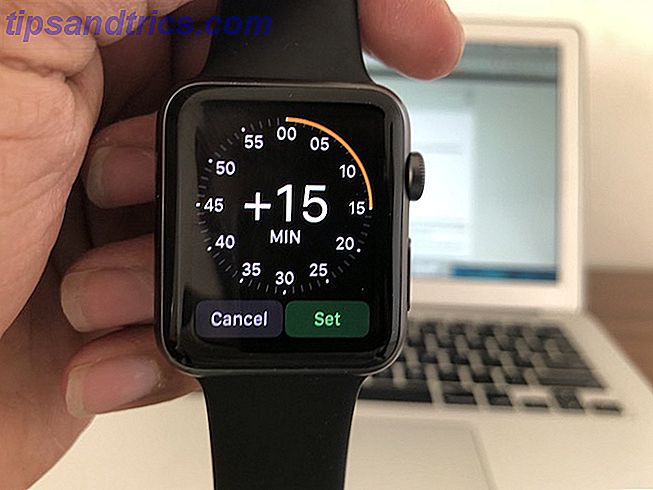
Se você usar o truque da velha escola de ajustar o tempo do seu relógio alguns minutos à frente para que você possa executar antes do previsto, o Apple Watch o cobrirá.
Veja como definir seu relógio alguns minutos rapidamente:
- Abra o aplicativo Configurações no seu Apple Watch.
- Toque em Hora .
- Aqui, você pode optar por definir o tempo até 59 minutos à frente.
- Toque em Definir quando terminar.
Tenha em atenção que os eventos e lembretes continuarão a notificá-lo no momento atual, em vez deste "tempo rápido".
7. Viagem no Tempo permite percorrer vários eventos

O recurso Viagem no Tempo permite percorrer vários eventos que acontecem em momentos diferentes. O tipo exato de eventos depende da complicação e do mostrador do relógio que você está usando.
Por exemplo, o mostrador Astronomy permite que você veja a fase atual da lua. Você pode girar a coroa digital para “viajar no tempo” e descobrir quando há lua cheia ou lua nova.
Observe que apenas um número selecionado de faces de relógios, como Astronomy e Solar, suporta esse recurso. Outros mostradores de relógio, como o Modular e o Utility, suportam esse recurso, mas estão desativados por padrão. Veja como ativar a viagem no tempo:
- Inicie as configurações no seu Apple Watch.
- Toque no relógio .
- Alternar o tempo de viagem em.
Agora você pode percorrer os eventos da sua agenda girando a Coroa Digital.
Mais truques para subir de nível o seu Apple Watch Game
Espero que você tenha aprendido alguns novos truques e dicas do Apple Watch que não são bem óbvios.
Em meio a todos os recursos que chamam a atenção, como a capacidade de controlar dispositivos domésticos inteligentes com o Apple Watch, pode ser fácil perder os pequenos truques que você pode usar no seu Apple Watch por 5 coisas que você não está usando o Apple Watch Para (mas deve ser) 5 coisas que você não está usando o Apple Watch para (mas deve ser) Você está aproveitando ao máximo o seu Apple wearable? Aqui estão cinco dos nossos recursos de relógio favoritos que você provavelmente esqueceu. Consulte Mais informação .


![Aplicativo Gratuito da Bíblia Sagrada baixado para mais de 50 milhões de dispositivos móveis [Atualizações]](https://www.tipsandtrics.com/img/android/885/free-holy-bible-app-downloaded-over-50-million-mobile-devices.jpg)
